Spotify-musiktjeneste støtter Linux-operativsystemet ved hjelp av Snap-, Flatpak- og Ubuntu-applikasjoner. Spotify-appen fungerer imidlertid ikke bra på Linux-PCer som har minimale ressurser.
På grunn av dette har Librespot kommet til unnsetning slik at brukere kan lytte til Spotify fra sin Linux-terminal. Denne veiledningen viser deg hvordan du installerer Librespot og bruker den til å lytte til Spotify.
Installerer Librespot
For å installere Librespot, må brukeren installere flere avhengigheter for byggetid. Avhengighet vil variere basert på Linux-distribusjoner som brukes, som kan følges nedenfor.
Debian / Ubuntu
For Debian og Ubuntu må du installere pakken "build-essential", programmeringsspråket Rust og "libasound2-dev" -pakken. Du trenger også Git for å samhandle med kildekoden. Installer ved hjelp av følgende kommando:
sudo apt-get install build-essential libasound2-dev
Fedora
For Fedora-brukere må du installere pakken “alsa-lib-devel”, “make” -pakken, “gcc” -pakken og Rust-programmeringsspråket. Du må også installere Git for å samhandle med GitHub. Installer ved hjelp av følgende kommando:
sudo dnf installer alsa-lib-devel make gcc
Arch Linux
For Arch Linux-brukere må du installere flere avhengigheter, men den gode nyheten er at hele programmet er inne i Arch Linux AUR. Først vil du installere Git- og Base-devel-pakkene på Arch med Pacman. Da må du klone AUR-pakkeoppbyggingen av Trizen for å gjøre Librespot raskere å installere ved hjelp av Trizen. Følg kommandoene nedenfor for å installere avhengighet og Librespot på Arch.
sudo pacman -S git base-devel git clone https: // aur.archlinux.org / trizen.git cd trizen makepkg -sri trizen -S librespot-git
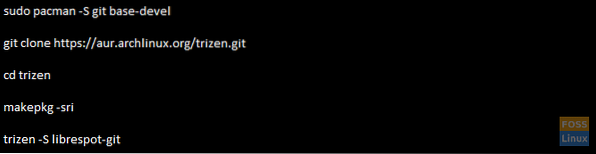
Bygg programvaren
Med alle avhengighetene som blir ivaretatt, må du bruke følgende kommandoer for å klone kildekoden til Linux-PCen din ved hjelp av git clone-kommandoen. Da må du flytte terminalvinduet til "librespot" -mappen med CD-kommandoen og bygge Librespot med lastekommandoen. Når programmet har fullført byggeprosessen, må du flytte de opprettede filene fra kildekodemappen et nytt sted i "opt" -katalogen.
git klon https: // github.com / librespot-org / librespot.git cd librespot cargo build - slipp cd librespot / target / release / mkdir -p / opt / librespot / sudo mv * / opt / librespot /
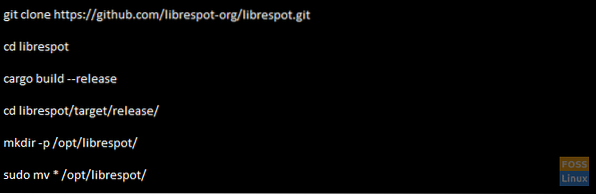
Ved å bruke berøring må du opprette et nytt skript for å kjøre programvaren raskt, og deretter åpne filen med Nano.
sudo touch / usr / local / bin / librespot sudo nano -w / usr / local / bin / librespot

Det neste trinnet er å legge til koden nedenfor i Nano.
#!/ bin / bash ## Librespot runner cd / opt / librespot / sudo ./ librespot -n "librespot" -b 320 -c ./ cache - aktivere volum normalisering - initialvolum 75 - enhetstype avr

Lagre deretter Nano med Ctrl + O, og avslutt deretter med Ctrl + X. Bruk følgende chmod-kommando for å oppdatere skriptfilens tillatelser.
sudo chmod + x / usr / local / bin / librespot sudo chmod 755 / opt / librespot /

Bruk deretter følgende kommando for å starte Librespot-applikasjonen fra terminalvinduet.
librespot
Bruke Librespot
Librespot fungerer ved å bruke Spotify connect. Så for å bruke Librespot-applikasjonen, må du ha Spotify installert på smarttelefonen din. Når du har installert og konfigurert Spotify-appen, logger du deg på kontoen din og følger følgende trinn-for-trinn-instruksjoner for å spille musikk gjennom Librespot.
- I Spotify-appen på smarttelefonen din, søk etter en artist, spilleliste, album eller sang du vil lytte til, og trykk deretter på spill.
- Åpne avspillingsvinduet nederst på smarttelefonskjermen.
- Sett musikken på pause, men ikke lukk avspillingsvinduet.
- Se i nederste venstre hjørne av avspillingsvinduet og finn det hvite ikonet som viser "Spotify Connect" -vinduet.
- Det neste vinduet vil si: "Koble til en enhet" og vil liste opp alle tilkoblingsaktiverte enheter.
- Du vil ønske å velge enheten merket “Librespot.”
- Trykk på avspillingsknappen på appen for å stoppe musikken din midlertidig, og Spotify skal begynne å spille gjennom Linux-terminalen på PCen. Nyt!
 Phenquestions
Phenquestions



